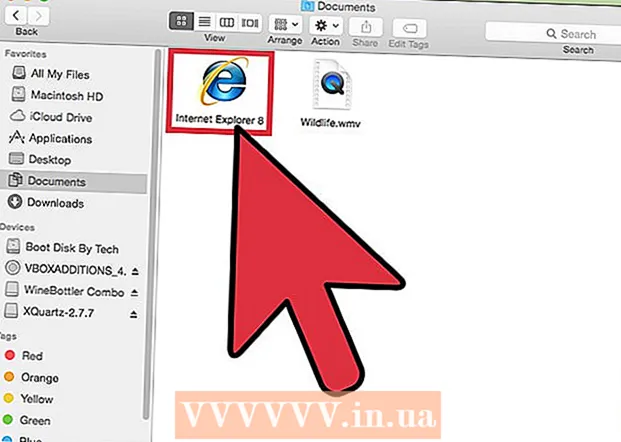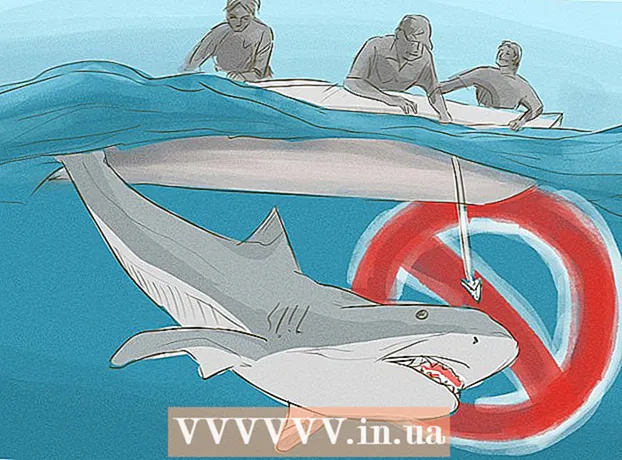লেখক:
Roger Morrison
সৃষ্টির তারিখ:
5 সেপ্টেম্বর 2021
আপডেটের তারিখ:
1 জুলাই 2024

কন্টেন্ট
এই উইকিহাউ কীভাবে আপনার অ্যামাজন ফায়ার স্টিককে Wi-Fi এর সাথে সংযুক্ত করতে হয় তা শিখায়। একবার আপনার বাড়ির ওয়াই-ফাই নেটওয়ার্কের সাথে সংযুক্ত হয়ে গেলে আপনি অ্যামাজন অ্যাকাউন্টে আপনার টিভিতে ভিডিও, টিভি শো, চলচ্চিত্র এবং সঙ্গীত স্ট্রিম করতে অ্যামাজন ফায়ার স্টিকটি ব্যবহার করতে পারেন।
পদক্ষেপ
 আপনার টিভিতে অ্যামাজন ফায়ার স্টিকটি সংযুক্ত করুন। আপনি সরাসরি আপনার টিভির পিছনে এইচডিএমআই বন্দরের সাথে অ্যামাজন ফায়ার স্টিকটি সংযুক্ত করতে পারেন। আপনার টিভি চালু করুন এবং সঠিক উত্স ইনপুট নির্বাচন করা হয়েছে তা নিশ্চিত করুন।
আপনার টিভিতে অ্যামাজন ফায়ার স্টিকটি সংযুক্ত করুন। আপনি সরাসরি আপনার টিভির পিছনে এইচডিএমআই বন্দরের সাথে অ্যামাজন ফায়ার স্টিকটি সংযুক্ত করতে পারেন। আপনার টিভি চালু করুন এবং সঠিক উত্স ইনপুট নির্বাচন করা হয়েছে তা নিশ্চিত করুন।  ফায়ার স্টিকটিকে পাওয়ারের সাথে সংযুক্ত করুন। নিশ্চিত করুন যে ফায়ার স্টিকের মাইক্রো ইউএসবি পাওয়ার কেবলটি ফায়ার স্টিকে প্লাগ করা হয়েছে এবং ইউএসবি কেবলের অন্য প্রান্তটি সরবরাহিত পাওয়ার অ্যাডাপ্টারে প্লাগ ইন করা হয়েছে এবং বৈদ্যুতিক আউটলেটে প্লাগ ইন করা হয়েছে। যদি আপনার টিভিতে একটি উন্মুক্ত ইউএসবি পোর্ট থাকে তবে আপনি কেবলটি অন্তর্ভুক্ত অ্যাডাপ্টারটি ব্যবহার না করে সরাসরি টিভিতে সংযুক্ত করতে পারেন।
ফায়ার স্টিকটিকে পাওয়ারের সাথে সংযুক্ত করুন। নিশ্চিত করুন যে ফায়ার স্টিকের মাইক্রো ইউএসবি পাওয়ার কেবলটি ফায়ার স্টিকে প্লাগ করা হয়েছে এবং ইউএসবি কেবলের অন্য প্রান্তটি সরবরাহিত পাওয়ার অ্যাডাপ্টারে প্লাগ ইন করা হয়েছে এবং বৈদ্যুতিক আউটলেটে প্লাগ ইন করা হয়েছে। যদি আপনার টিভিতে একটি উন্মুক্ত ইউএসবি পোর্ট থাকে তবে আপনি কেবলটি অন্তর্ভুক্ত অ্যাডাপ্টারটি ব্যবহার না করে সরাসরি টিভিতে সংযুক্ত করতে পারেন। - অন্তর্ভুক্ত অ্যাডাপ্টারটি ব্যবহার করুন এবং ফায়ার স্টিকটি সরাসরি প্রাচীরের আউটলেটে প্লাগ করুন যদি আপনি কোনও বার্তা দেখেন যে ফায়ার স্টিকটির অপর্যাপ্ত শক্তি রয়েছে।
 নির্বাচন করুন সেটিংস. হোম স্ক্রিনে যাওয়ার জন্য দূরবর্তী দিকের নির্দেশিক বোতামগুলি ব্যবহার করুন, তারপরে স্ক্রিনের শীর্ষে বিকল্পগুলির ডানদিকে "সেটিংস" নির্বাচন করুন।
নির্বাচন করুন সেটিংস. হোম স্ক্রিনে যাওয়ার জন্য দূরবর্তী দিকের নির্দেশিক বোতামগুলি ব্যবহার করুন, তারপরে স্ক্রিনের শীর্ষে বিকল্পগুলির ডানদিকে "সেটিংস" নির্বাচন করুন। - আপনি যদি ইতিমধ্যে না থাকেন তবে শুরু মেনুতে যেতে রিমোটের হোম বোতামটি টিপুন। এটিতে একটি বাড়ির রূপরেখা সহ এটি বোতাম।
 নির্বাচন করুন অন্তর্জাল. এটি তিনটি বাঁকা লাইন আইকন সহ মেনুতে দ্বিতীয় বিকল্প যা কোনও Wi-Fi সংকেতের অনুরূপ। "নেটওয়ার্ক" বিকল্পটি নির্বাচন করতে নীচে এবং ডানদিকে সরানোর জন্য দূরবর্তীের দিকনির্দেশক বোতামগুলি ব্যবহার করুন, তারপরে রিমোটের কেন্দ্রে সিলেক্ট বোতামটি টিপুন। ফায়ার স্টিকটি স্বয়ংক্রিয়ভাবে কাছের নেটওয়ার্কগুলির সন্ধান শুরু করবে।
নির্বাচন করুন অন্তর্জাল. এটি তিনটি বাঁকা লাইন আইকন সহ মেনুতে দ্বিতীয় বিকল্প যা কোনও Wi-Fi সংকেতের অনুরূপ। "নেটওয়ার্ক" বিকল্পটি নির্বাচন করতে নীচে এবং ডানদিকে সরানোর জন্য দূরবর্তীের দিকনির্দেশক বোতামগুলি ব্যবহার করুন, তারপরে রিমোটের কেন্দ্রে সিলেক্ট বোতামটি টিপুন। ফায়ার স্টিকটি স্বয়ংক্রিয়ভাবে কাছের নেটওয়ার্কগুলির সন্ধান শুরু করবে। 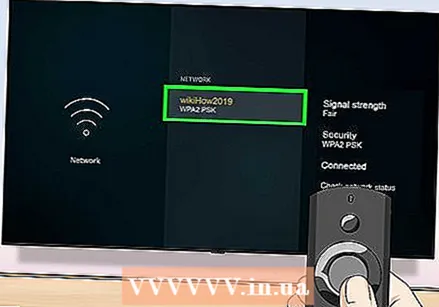 আপনার পছন্দসই নেটওয়ার্ক নির্বাচন করুন। নেটওয়ার্কগুলির তালিকায় আপনি একবার আপনার বাড়ির নেটওয়ার্কের নামটি দেখলে, এটি হলুদে হাইলাইট করতে রিমোটের দিকনির্দেশক বোতামগুলি ব্যবহার করুন, তারপরে এটি নির্বাচন করতে দূরবর্তীটির মাঝখানে সিলেক্ট বোতামটি টিপুন।
আপনার পছন্দসই নেটওয়ার্ক নির্বাচন করুন। নেটওয়ার্কগুলির তালিকায় আপনি একবার আপনার বাড়ির নেটওয়ার্কের নামটি দেখলে, এটি হলুদে হাইলাইট করতে রিমোটের দিকনির্দেশক বোতামগুলি ব্যবহার করুন, তারপরে এটি নির্বাচন করতে দূরবর্তীটির মাঝখানে সিলেক্ট বোতামটি টিপুন। - যদি আপনি আপনার পছন্দসই নেটওয়ার্ক না দেখেন তবে তালিকার নীচে "পুনরায় স্ক্যান করুন" নির্বাচন করুন।
- যদি আপনার পছন্দের নেটওয়ার্কটি গোপন থাকে তবে তালিকার নীচে "অন্য নেটওয়ার্কের সাথে সংযুক্ত করুন" নির্বাচন করুন এবং আপনি যে নেটওয়ার্কে সংযোগ করতে চান তার নাম নিজেই লিখুন।
 ওয়াইফাই নেটওয়ার্ক পাসওয়ার্ড লিখুন। যদি আপনার নেটওয়ার্কের কোনও পাসওয়ার্ড থাকে তবে অন-স্ক্রীন কীবোর্ড নেভিগেট করতে রিমোটটি ব্যবহার করুন এবং আপনার Wi-Fi নেটওয়ার্কের জন্য পাসওয়ার্ড দিন।
ওয়াইফাই নেটওয়ার্ক পাসওয়ার্ড লিখুন। যদি আপনার নেটওয়ার্কের কোনও পাসওয়ার্ড থাকে তবে অন-স্ক্রীন কীবোর্ড নেভিগেট করতে রিমোটটি ব্যবহার করুন এবং আপনার Wi-Fi নেটওয়ার্কের জন্য পাসওয়ার্ড দিন। - যদি আপনার হোম নেটওয়ার্ক পাসওয়ার্ড সুরক্ষিত না থাকে তবে এটি স্বয়ংক্রিয়ভাবে সংযোগ দেওয়ার চেষ্টা করবে।
 নির্বাচন করুন সংযোগ করা. এটি কীবোর্ডের উপরের ডানদিকে রয়েছে। এরপরে ফায়ার স্টিকটি আপনার হোম ওয়াইফাই নেটওয়ার্কের সাথে সংযুক্ত হবে। একবার ফায়ার স্টিক সংযুক্ত হয়ে গেলে, এটি কাছের নেটওয়ার্কগুলির তালিকায় নেটওয়ার্কের নামের নীচে "সংযুক্ত" বলবে।
নির্বাচন করুন সংযোগ করা. এটি কীবোর্ডের উপরের ডানদিকে রয়েছে। এরপরে ফায়ার স্টিকটি আপনার হোম ওয়াইফাই নেটওয়ার্কের সাথে সংযুক্ত হবে। একবার ফায়ার স্টিক সংযুক্ত হয়ে গেলে, এটি কাছের নেটওয়ার্কগুলির তালিকায় নেটওয়ার্কের নামের নীচে "সংযুক্ত" বলবে। - ফায়ার স্টিকের হোম স্ক্রিনে ফিরে আসতে আপনি রিমোটের হোম বোতামটি টিপতে পারেন।